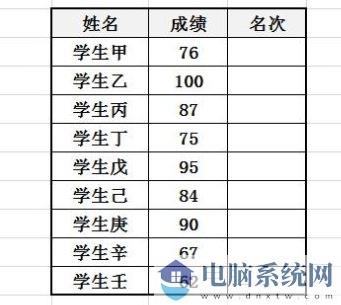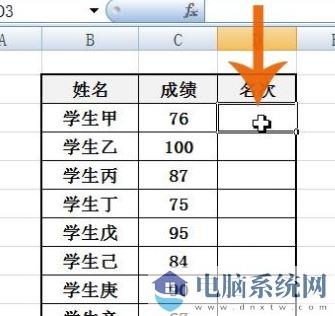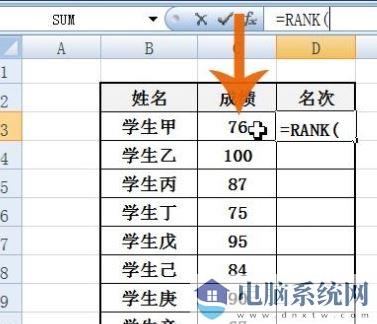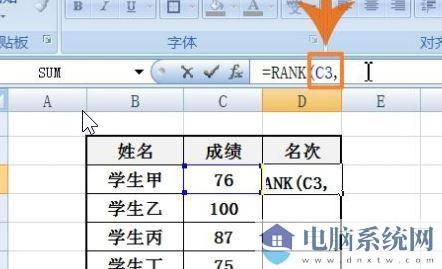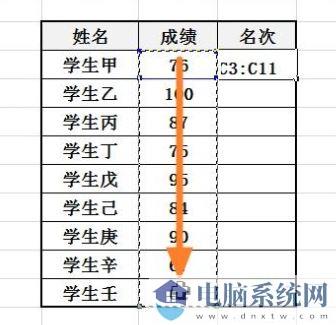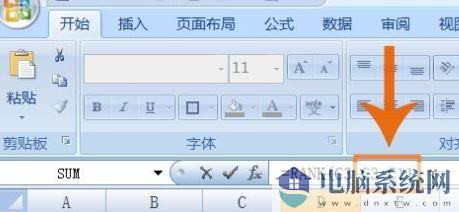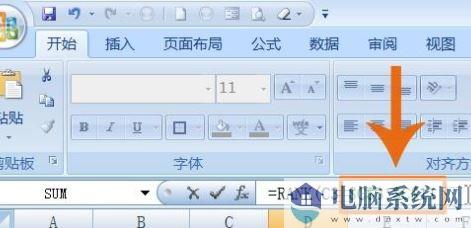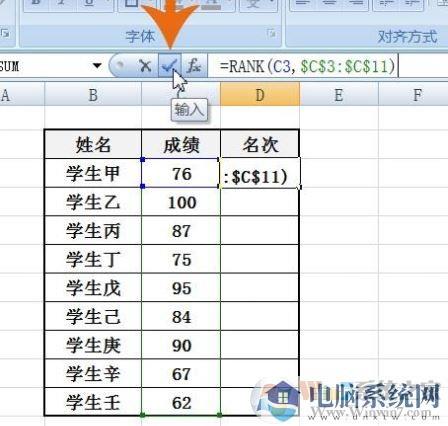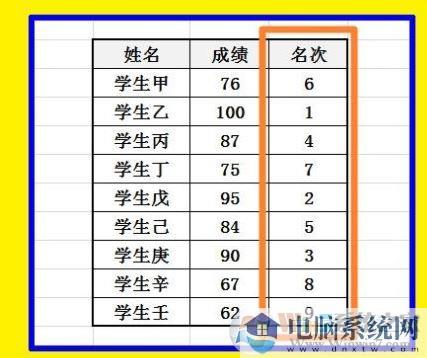如何排名excel?在现代教育中,教师以电子表格的形式,通过打印或发送表格截图到学生家长组进行观看。为了方便每个人都有一个好的排名,在编辑成绩的exel表中,如果我们不打乱学习号码的顺序,我们可以在不同的成绩数据后面添加排名,那么如何添加它呢?在本文中,winwin7小边与您分享和介绍excel根据数据排名的设置方法,有需要的用户来尝试!
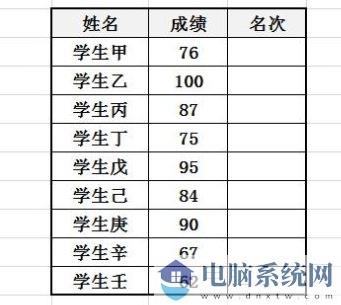
使用软件:
Microsoft 2016年Office 根据数据排名设置Excel的方法
1、点击鼠标,在表格第一行显示排名的单元格中选择单元格,如图所示:
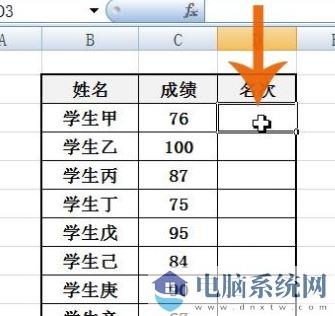
2、输入编辑栏:=rank(

3、然后我们用鼠标点击左边的单元格,包含结果。
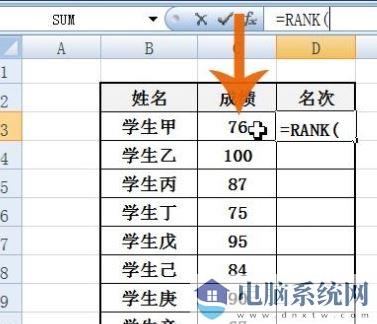
4、点击单元格的名称将在编辑栏中自动输入,然后在后面输入英文逗号,如图所示:
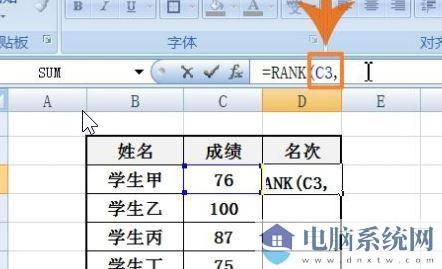
5、输入逗号后,选择成绩列中所有包含成绩的单元格。您可以用鼠标左键点击成绩列上方的第一个包含成绩的单元格,然后按住鼠标左键,将鼠标拖到列的最后一个单元格,然后松开鼠标左键。如果成绩列中有更多的单元格,您也可以使用键盘的Shift键和鼠标点击第一个和最后一个单元格。
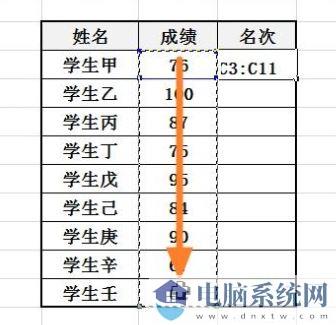
6、然后我们选择单元格范围后,代表单元格范围的字符会自动输入到编辑栏中,此时立即按下键盘的F4键,如图所示:
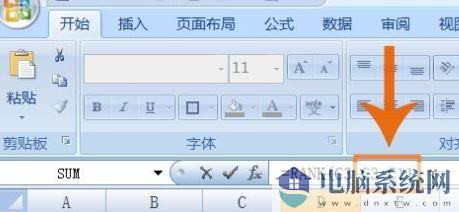
7、按下键盘的F4键后,在代表单元格范围的字母和数字之前,加上$符号,即成为绝对引用,如图所示:
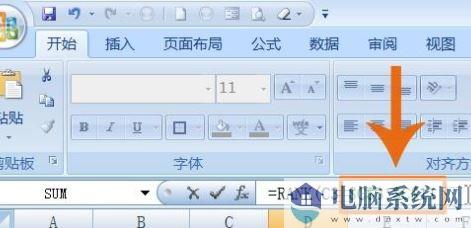
8、最后输入后面的括号,即输入函数公式,如图所示:

9、完成公式输入后,按键盘的回车键或用鼠标点击编辑栏左侧的打钩按钮。
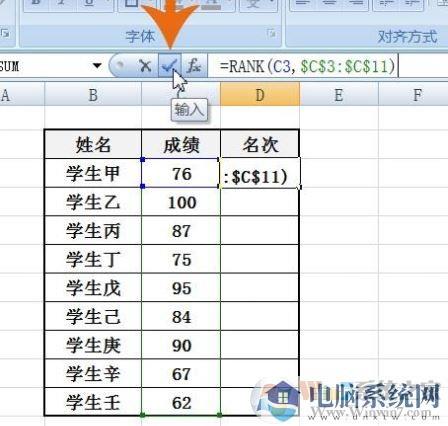
完成操作的第一行排名单元格将显示其左结果对应的排名。我们将鼠标移动到排名单元格的右下角。当鼠标指针变成十字形时,双击鼠标左键或按下鼠标左键将鼠标拖到列尾
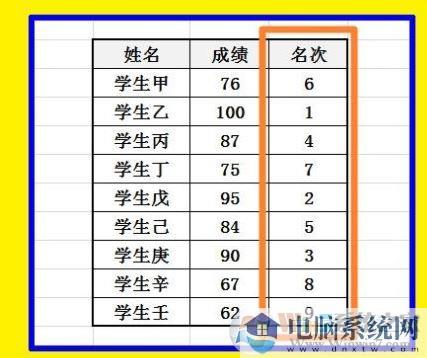
以上是winwin7小编介绍的Excel按数据排名的设置方法!